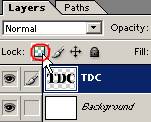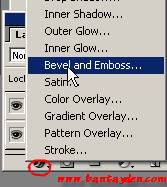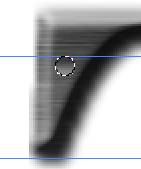Chữ đinh tán
|
|
– Mở File mới. White Background. Hãy dùng công cụ Text để tạo text, ở đây FF tạo chữ TDC. |
|
|
|
– Ấn D rồi Filter > Render > Clouds. – Filter > Noise > Add noise ·Amount = 10% ·Gaussian ·Monochromatic – Filter > Blur > Motion Blur ·Angle = 0 ·Distance = 25 – Chọn Bevel and Emboss bằng cách Click vào chữ f ở cuối layer Pallet và chọn Bevel and Emboss. |
|
|
|
– Chọn Depth = 300. Size = 8. Tiếp tục chọn Drop Shadow và |
|
|
|
– Tạo new layer. Chọn công cụ Elliptical Marquee Tools thay đổi Style từ Nomal thành Fixed Size, cho Width = 10 và Height = 10. – Hãy click trên thanh thước bạn có để tạo một vùng chọn hình tròn. |
|
|
|
– Dùng công cụ Gradient, chọn màu là Foreground to Background, Linear Gradient. Hãy Drag chuột từ đỉnh của vòng tròn cho đến đáy của nó. Hãy phóng to chữ của bạn lên để dễ dàng thao tác. – Hãy giữ Ctrl + Akt + Shift và drag vùng chọn từ vị trí này đến vị trí khác bạn muốn. hãy lặp lại với dòng khác.
|
|
|
|
– Ấn Ctrl + I. Hiệu ứng đã hoàn tất nhưng không đẹp lắm. – Bây giờ bạn hãy sử dụng lại công cụ Bevel and Emboss hồi nãy, nhưng hãy đổi Style là Outter Bevel, giảm giá trị Dept = 50%. Đinh tán đã phồng lên.
|
|
|
|
– Nếu cũng với công cụ này, bạn chọn Style là Pillow Emboss và chọn Direction là Up thì đinh tán bị lõm xuống
|
|
|
|
|
|
|
|
– Nhưng là Down thì đinh tán lại nổi rõ lên. – Gây quỹ để BTD trả nhuận bút và giúp trang web phát triển bằng cách nhấp chuột vào bảng quảng cáo.
|
|
|
|
© Final Fantasy – www.bantayden.com |
|
|
|Trang Chủ| |Text Effect| |Photo Tutorials| Nội dung trên trang web này thuộc bản quyền của Bá Tước Monte Cristo |
||